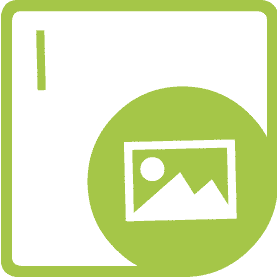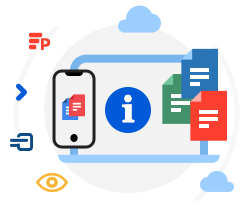- Aspose Products
- Imaging apps
- 图像编辑器
图像编辑器
使用 Chrome、Opera 和 Firefox 等现代浏览器编辑图像。
由aspose.com和aspose.cloud动力
选择语言
- English
- 简体中文
- 日本
- 中國傳統的
- Afrikaans
- Ayisyen
- Català
- Čeština
- Cymraeg
- Dansk
- Deutsch
- Eestlane
- Español
- Filipino
- Français
- Gaeilge
- Hollandske
- Hrvatski
- Indonesia
- Íslenska
- Italiano
- Kurdî
- Latvietis
- Lietuvių
- Magyar
- Melayu
- Norsk
- Polskie
- Português
- Română
- Slovák
- Slovenščina
- Suomalainen
- Svenska
- Tiếng Việt
- Türk
- Wong jawa
- Ελληνικά
- Български
- Қазақ
- Русский
- Український
- ქართველი
- Հայերեն
- עִברִית
- اردو
- عربي
- فارسی
- አማርኛ
- हिंदी
- ไทย
- 한국인